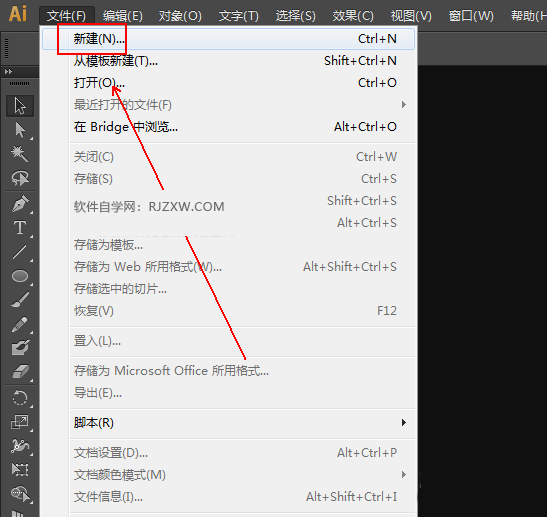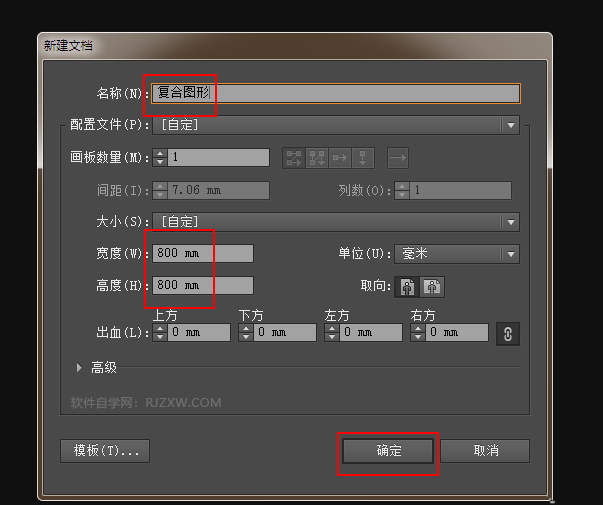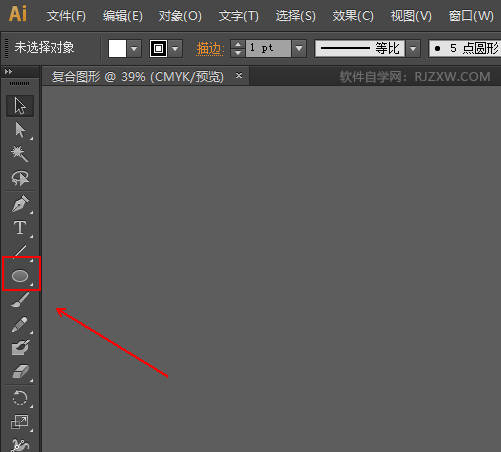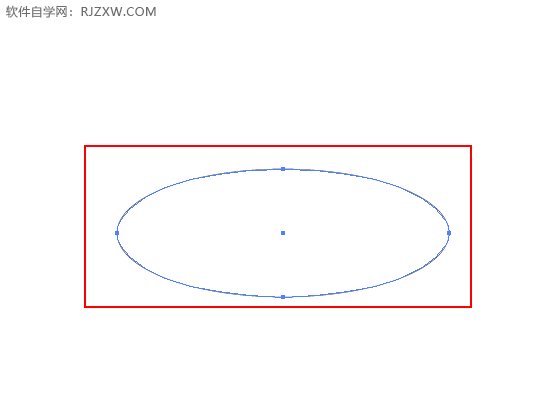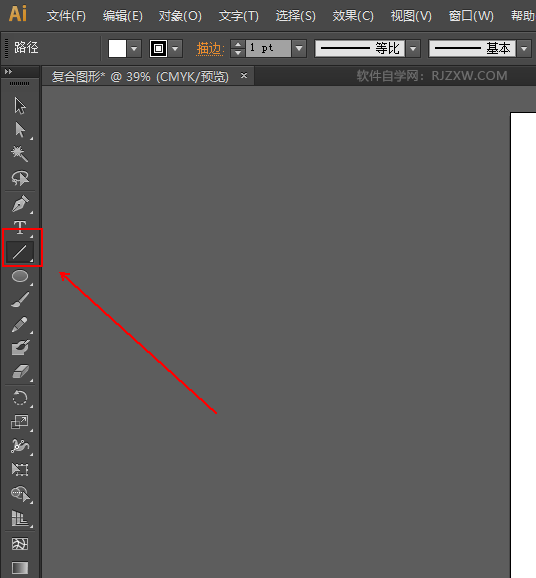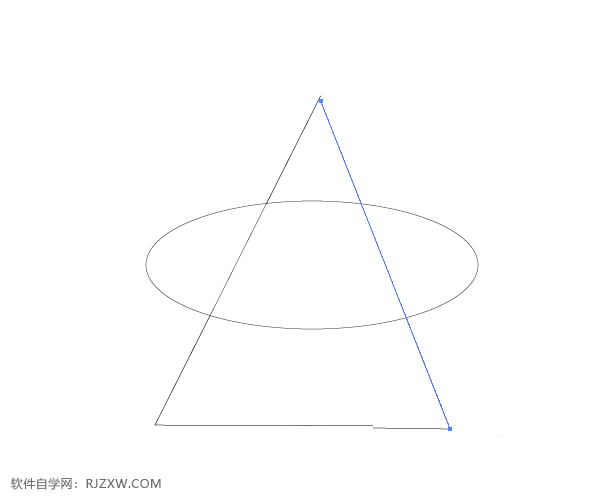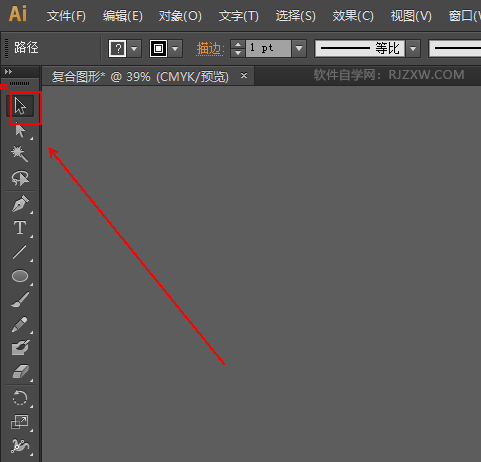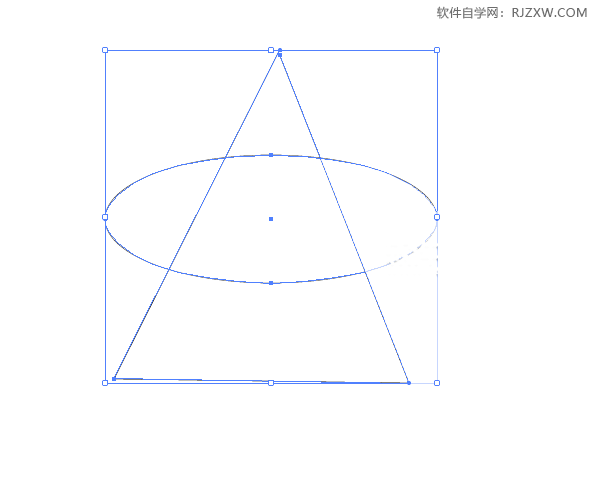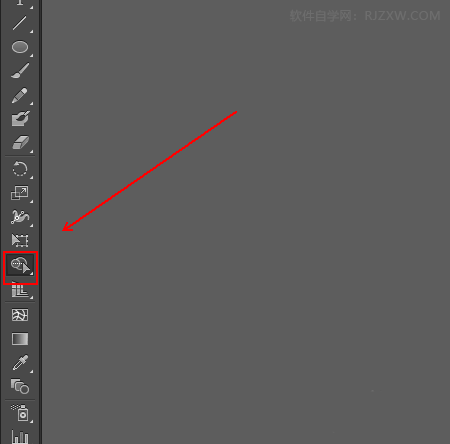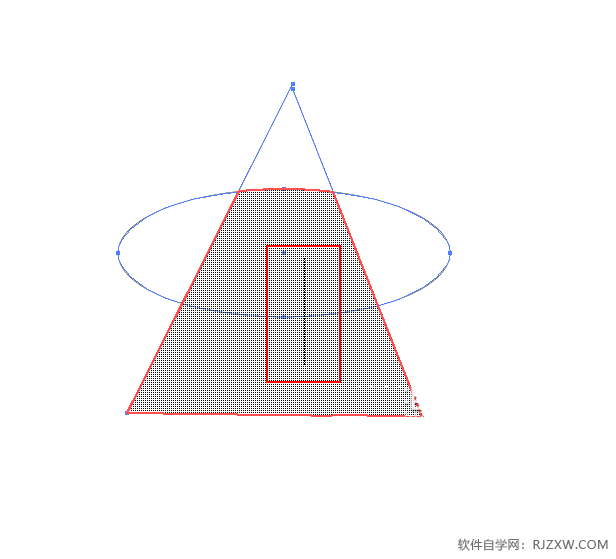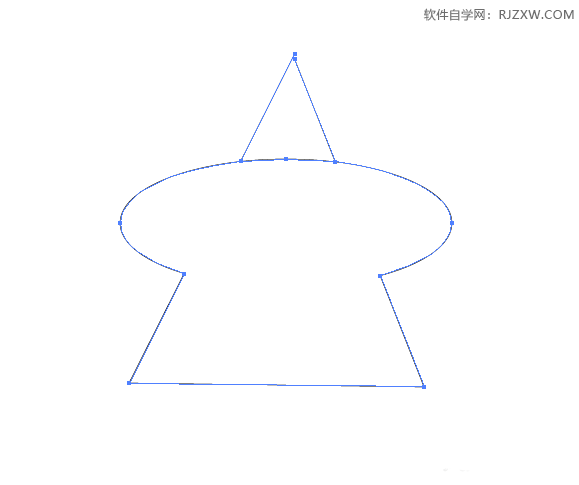|
|
|
|
| 下面给大家介绍的是ai的形状生成工具怎么生成对象的方法与步骤。希望能帮助到大家哦! |
|
第1步、打开AICC软件,点击文件菜单,点击新建或是ctrl+N。
第2步、然后弹出新建文档,名称取:复合图形。设置宽度与高宽为:800x800mm,点击确定。
第3步、然后点击椭圆工具,就可以绘制椭圆哦!
第4步、然后绘制一个椭圆出来,效果如下:
第5步、然后再使用直线段工具,绘制直线出来。
第6步、然后绘制一个三角形出来,效果如下:
第7步、然后选择所有的对象。效果如下:
第8步、选中后就可以进行形状生成了。
第9步、点击图形生成工具,效果如下:
第10步、然后用这个工具,生成你要的区域,进行生成。选择如下:
第11步、生成后的效果就出来。
以就是怎么用ai的形状生成工具怎么生成对象的方法与步骤,喜欢的朋友可以一起来关注软件自学网学习更多的AI基础知识。 |